如何让你的电脑变流畅飞起来
1、我们蒉翟蛳庹从第一步开始找一些已流畅为主的系统,因为现在大部分的系统都是比较完整的只要是系统里面的他都有,但是对于我们只要速度,不需要玩大型游戏的人来说,我们选择纯净性的系统就可以了

2、完成之后我们选择一些我们适合的软件就可以不需要下载很多,下载自己用的就可以
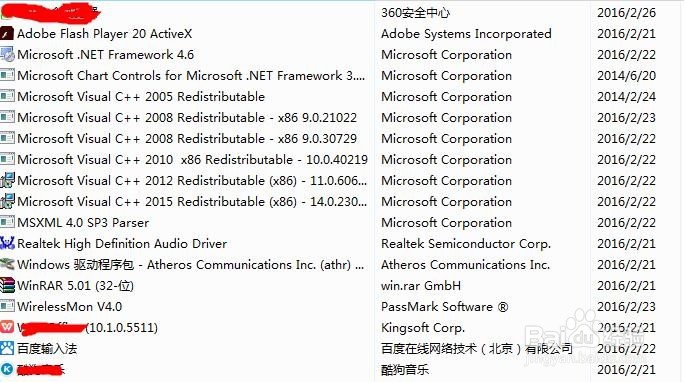
4、任务栏也不要锁住软件快捷键,因为这里也是在C盘里面的文件其实也是系统内的
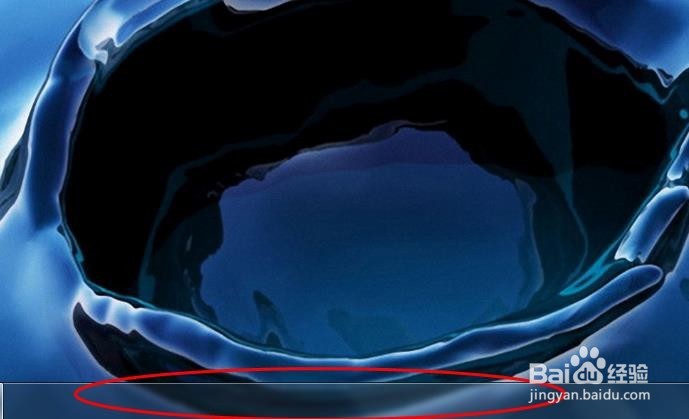
6、修改软件默认的安装路径,不要安装在C盘,安装在C盘对系统压力很大
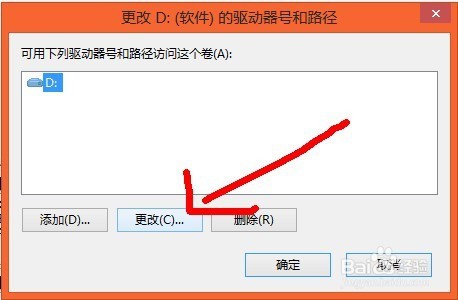
8、打开高级设置找到缓存目录,把缓存目录改掉成其他盘符就可以了,这样就不会对C盘造成很大的压力了
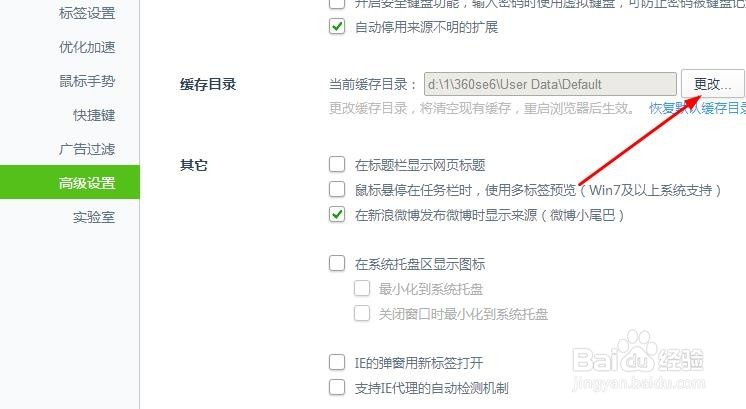
10、关闭系统的性能效果,自定义一些自己常用的效果,如果你发现关闭效果很难看时,建议你还是改回来就可以了。点击计算机右键,之后再点击属性
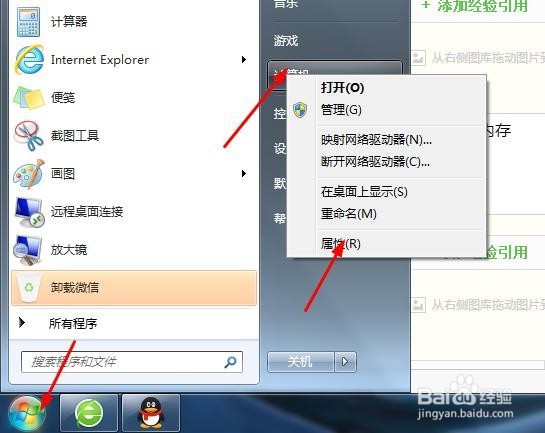

13、增加虚拟内存,在刚才的性能页面选择“高级”在点击更改
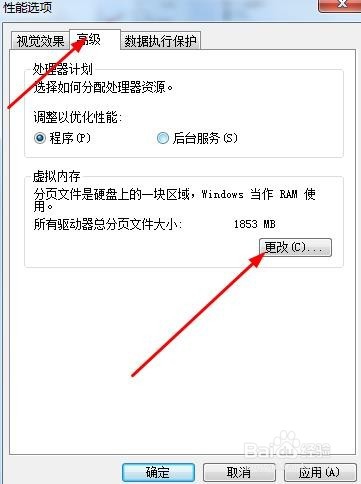
15、我们把想要的软件快捷键放到开始里面,如下图这样只是多了一步点开始而已。但是你的电脑快很多

16、可以把你经常用的软件设置快捷键,我一般设置成F1或者F2依次类推就可以
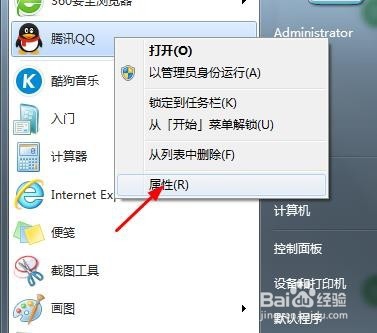
17、当然最好的就是增加内存条,或者重新买一个硬盘。